WMA konvertálása MP3-má az ITunes segítségével
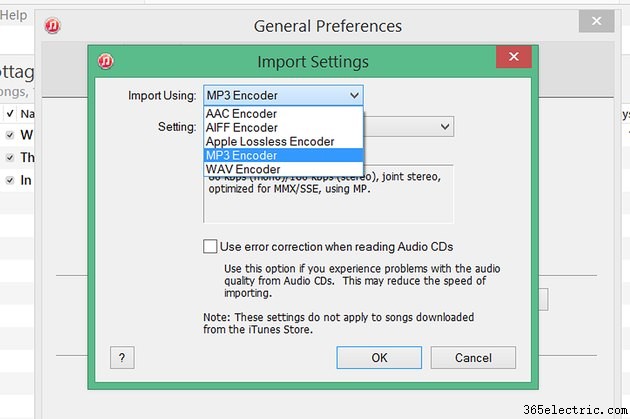
Az Apple iTunes segítségével nincs miért letölteni egy fájlkonverziós alkalmazást csak azért, hogy egy WMA-fájlt MP3 formátumra cseréljen. Az ITunes 12 ezt automatikusan megteszi. Alapértelmezés szerint az iTunes a fájlokat M4A fájlokká, nem pedig MP3-má alakítja, tehát ha MP3-at szeretne, módosítania kell az iTunes beállításait. Ha ez megtörtént, csak importálnia kell a WMA-fájlt az iTunes-ba a konvertáláshoz. Az ITunes az átalakítás után megjeleníti a fájl tárolási helyét.
1. lépés
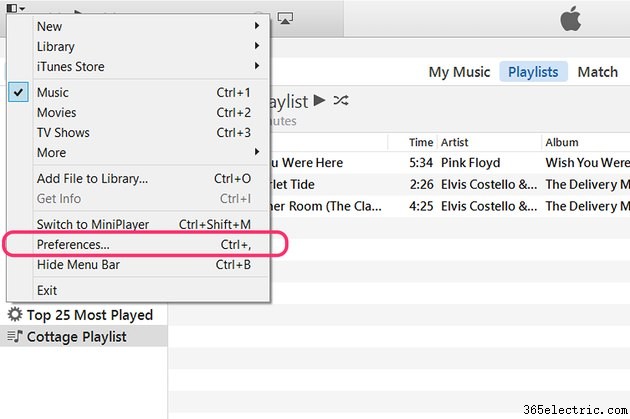
Indítsa el az iTunes alkalmazást, és kattintson a kis "Menü" ikonra az ablak jobb felső sarkában. Válassza a "Beállítások" lehetőséget a legördülő menüből.
2. lépés
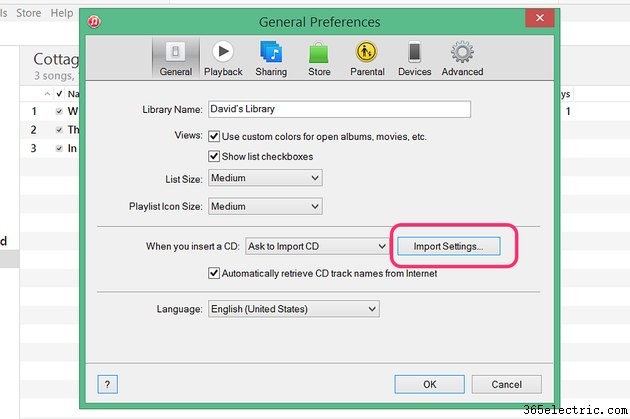
Kattintson a "Beállítások importálása" gombra az Általános fül alatt. Itt adhatja meg, hogy az iTunes milyen fájltípusokat hozzon létre a dalok importálásakor.
3. lépés
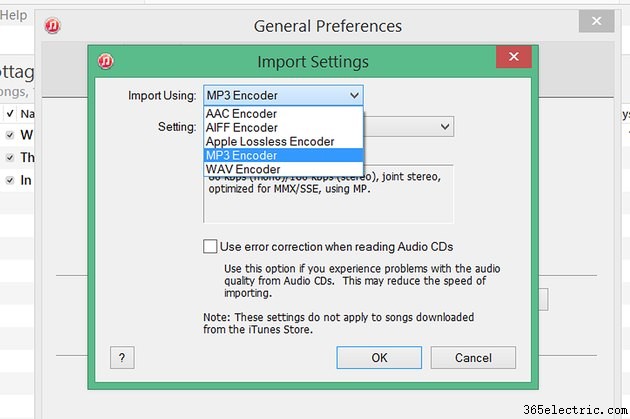
Válassza az "MP3 Encoder" lehetőséget, ha erre a fájlformátumra van szüksége. Ha M4A fájlokat szeretne, használja az iTunes alapértelmezett „AAC Encoder” beállítását. Manapság a legtöbb alkalmazás támogatja az M4A fájlokat, valamint az MP3 fájlokat. Az M4A az M4A Advanced Audio Encoding-ját vagy AAC-ját használja, amely általában ugyanolyan hangminőséget produkál, mint az MP3 kisebb fájlméretekkel. Kattintson az „OK” gombra.
4. lépés
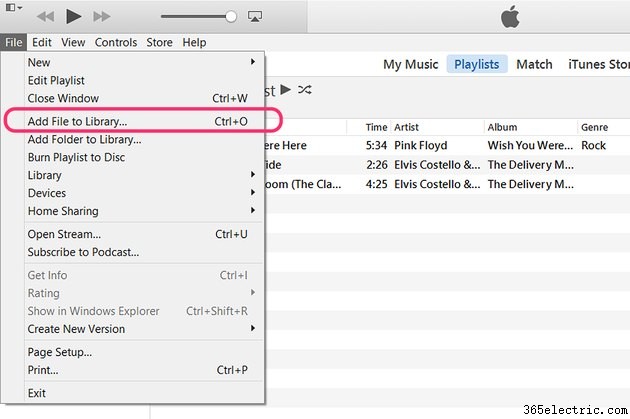
Kattintson az iTunes "Fájl" menüjére, és válassza a "Fájl hozzáadása a könyvtárhoz" lehetőséget egyetlen WMA-fájl importálásához. Ha több fájlt tartalmazó teljes mappát kell importálnia, használja a "Mappa hozzáadása a könyvtárhoz" opciót. Keresse meg a WMA-fájlt a navigációs ablakban, és kattintson az „OK” gombra.
5. lépés
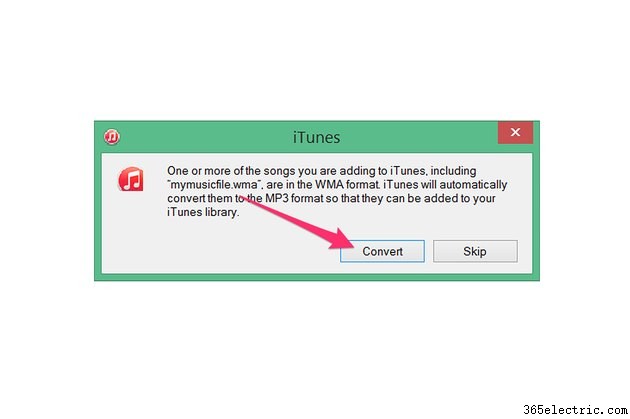
Kattintson a „Konvertálás” gombra, amikor megnyílik a párbeszédpanel, figyelmeztetve, hogy az iTunes a WMA fájlt MP3 formátumba konvertálja.
6. lépés
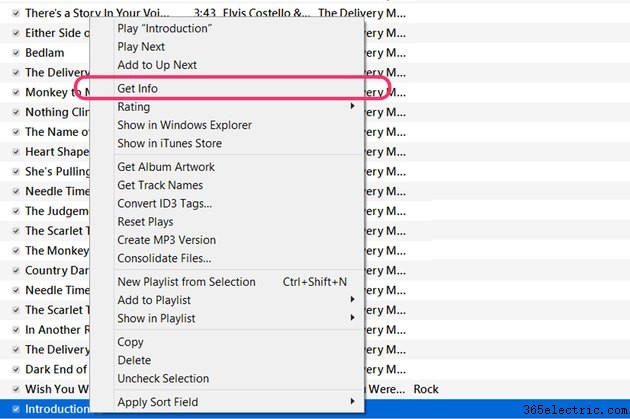
Keresse meg a dalt a zenei könyvtárban, és kattintson rá jobb gombbal. A legördülő menüből válassza a „Get Info” lehetőséget.
7. lépés
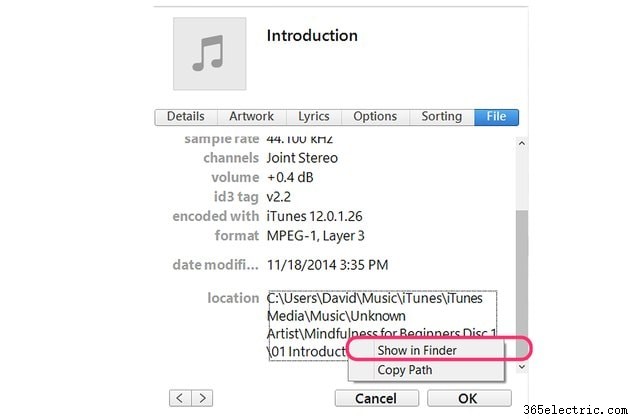
Kattintson a "Fájl" fülre a Get Info ablakban, hogy megtekinthesse a dal új MP3 verziójának helyét. Kattintson a jobb gombbal a helyre, és válassza a „Megjelenítés a Finderben” lehetőséget. A File Explorer azonnal megnyílik, és megjeleníti az új fájlt a mappájában.
